CorelDRAW怎么制作百事可乐标志?
摘要:CorelDRAW软件制作可乐标志1、打开CorelDRAW图软件画一个正圆选区如2、在基本形状,点标题形状如图3、全选图形,先相交,再修剪...
CorelDRAW 软件制作可乐标志
1、打开CorelDRAW 图软件 画一个正圆选区 如
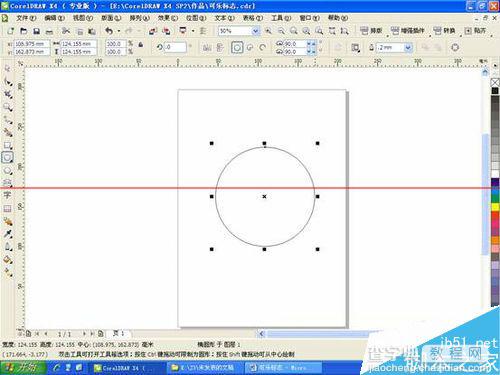
2、在基本形状 , 点标题形状 如图

3、全选图形,先相交 ,再修剪 如图
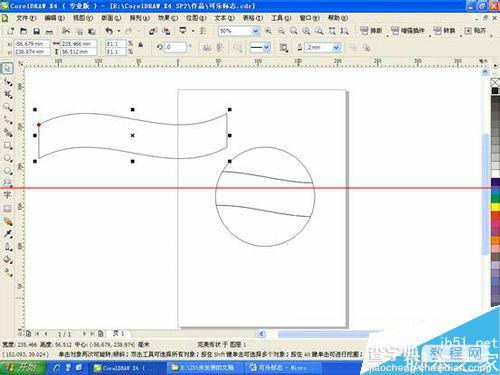
4、全选图形,按ctrl+k 再按ctrl+ku 再填充 颜色,再画一正矩形 填充黑色 如图
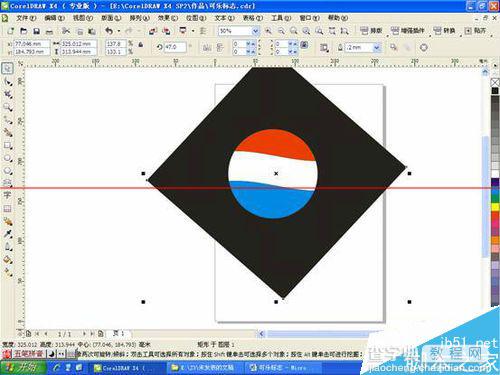
5、点渐变工具 按G, 用射线渐变 如图
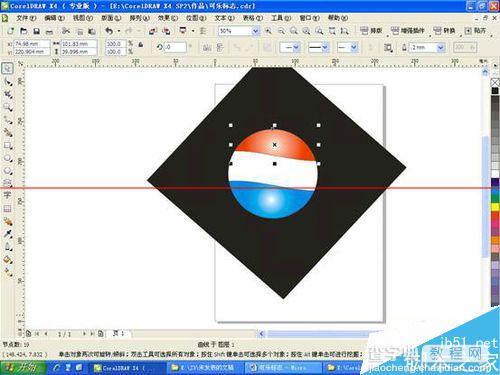
6、复制蓝色的半圆 用线性渐变 如图
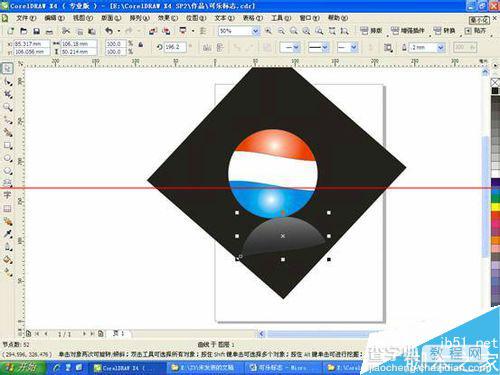
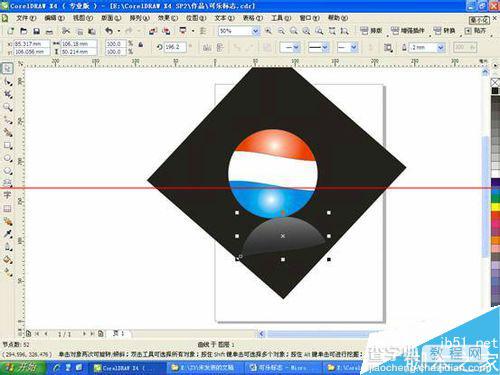
【CorelDRAW怎么制作百事可乐标志?】相关文章:
上一篇:
cdr制作表格图文教程
